जब आप स्वचालित रूप से चलाने के लिए एप्लिकेशन सेट कर सकते हैंअपने मैक को बूट करें। जिन ऐप्स को पता है, उन्हें संभवतः दूसरा सिस्टम चालू करने की आवश्यकता होगी, उन्हें स्टार्ट अप पर चलाने के लिए एक विकल्प के साथ आता है। अन्य ऐप्स, जिनकी रोज़मर्रा की ज़रूरत कम होती है, उनके पास वह विकल्प नहीं होता है, फिर भी आप उन्हें macOS पर स्टार्ट अप आइटम की सूची में जोड़ सकते हैं। यहाँ आप macOS पर स्टार्ट अप आइटम को कैसे सक्षम और अक्षम कर सकते हैं।
आइटम शुरू करने के लिए ऐप्स जोड़ें
एक ऐप को स्टार्ट अप आइटम के रूप में जोड़ने के दो तरीके हैं और मैकओएस पर स्टार्ट अप आइटम में ऐप जोड़ने के लिए आप जिस विधि का उपयोग करते हैं वह यह भी निर्धारित करेगा कि आप इसे कैसे हटाते हैं।
अंतर्निहित विकल्प
चेक करें कि क्या ऐप जिसे आप स्टार्ट अप में चलाना चाहते हैं, वह हैअपनी प्राथमिकताओं में स्टार्ट अप पर स्वचालित रूप से चलने का विकल्प। आप इसे खोलकर और फिर मेनू बार में ऐप के मेनू में जाकर ऐप्स की प्राथमिकताओं तक पहुँच सकते हैं। उन एप्लिकेशन के लिए जो विशेष रूप से मेनू बार में चलते हैं, और इसके बाहर एक इंटरफ़ेस नहीं है, आप मेनू बार में ऐप आइकन पर क्लिक कर सकते हैं और खुलने वाले मेनू में ऐप की वरीयताओं को देख सकते हैं।
किसी ऐसे ऐप को निकालने के लिए जिसे आप अपने स्वयं के अंतर्निहित विकल्पों में से शुरू करने में सक्षम हैं, आपको बस इसकी प्राथमिकताओं को फिर से एक्सेस करना होगा और उस विकल्प को अनचेक करना होगा जो इसे स्टार्ट अप पर चलाने की अनुमति देता है।
सिस्टम प्रेफरेंसेज
उन ऐप्स को जोड़ने के लिए जिनके पास एक अंतर्निहित विकल्प नहीं हैmacOS पर स्टार्ट-अप आइटम पर शुरू करें, आपको सिस्टम प्राथमिकता के माध्यम से जाने की आवश्यकता है। सिस्टम प्राथमिकताएँ ऐप खोलें और उपयोगकर्ता और समूह पर क्लिक करें।

उस उपयोगकर्ता का चयन करें जिसे आप बाईं ओर के कॉलम में एप्लिकेशन जोड़ना चाहते हैं, और दाईं ओर फलक में, लॉगिन आइटम टैब चुनें।
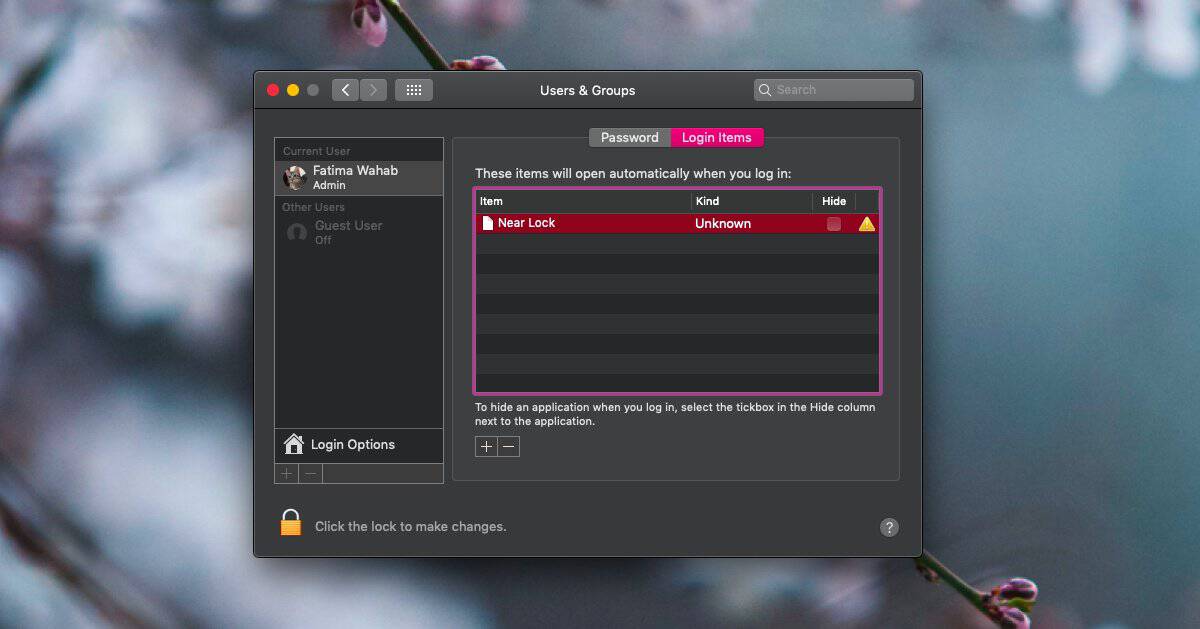
नीचे दिए गए प्लस बटन पर क्लिक करें, और एप्लिकेशन फ़ोल्डर से एप्लिकेशन का चयन करें जिसे आप लॉगिन पर चलाना चाहते हैं।
किसी ऐप को निकालने के लिए, इसे लॉगिन आइटम सूची में चुनें, और सबसे नीचे माइनस बटन पर क्लिक करें।
यदि आप के लिए आइटम शुरू करने के लिए एप्लिकेशन जोड़ रहे हैंवर्तमान यानी, आपके स्वयं के उपयोगकर्ता, आपको व्यवस्थापक अधिकारों की आवश्यकता नहीं होगी, लेकिन यदि आप इसे उसी मैक पर अन्य उपयोगकर्ताओं के लिए जोड़ रहे हैं, तो आपको या तो व्यवस्थापक अधिकारों की आवश्यकता होगी या आपको अन्य उपयोगकर्ता के लिए लॉगिन क्रेडेंशियल की आवश्यकता होगी।
आपके लिए लॉगिन पर चलने वाले ऐप्स पर कोई प्रभाव नहीं पड़ेगा, जो ऐप अन्य उपयोगकर्ताओं के लिए लॉगिन पर चलते हैं।













टिप्पणियाँ